So optimieren Sie die Akkulaufzeit im iPhone 15
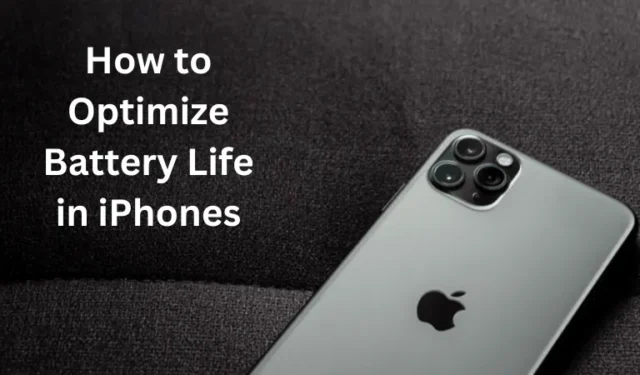
Mit der Einführung von iOS 17 auf iPhones und iPads beschweren sich mehrere Benutzer über Probleme mit der Batterieentladung. Wenn Sie einer dieser Benutzer sind und sich fragen, was als nächstes zu tun ist, ist dieser Artikel ein Versuch, die Gründe dafür zu finden und die Akkulaufzeit Ihres iPhones zu optimieren.
Obwohl Apple daran arbeitet, eine Lösung für dieses Problem zu finden, kann es einige Zeit dauern, bis die Lösung jeden von uns erreicht. Falls Sie sich Sorgen über den Zustand des Akkus und dessen Auswirkungen auf Ihr iPhone machen, müssen Sie vorerst einige Vorsichtsmaßnahmen ergreifen. Sobald der Fix als iOS-Update verfügbar ist, können Sie auf diese vorläufigen Fixes verzichten.
Was verursacht Probleme mit der Batterieentladung bei iPhones?
Das Problem der schnellen Entladung des Akkus bei iPhones tritt normalerweise aus zwei verschiedenen Gründen auf:
- Beim Kauf eines neuen iPhone : Wenn Sie kürzlich ein iPhone gekauft haben, wird der Akku sehr schnell entladen. Dies liegt daran, dass Ihr iPhone die internen Einstellungen entsprechend Ihrer Nutzung anpasst. Da in den ersten Tagen außerdem viele neue Apps installiert werden, würde dies zu Problemen mit der Akkuentladung führen.
- Überhitzung des iPhone : Sie sollten keine Spiele spielen oder Anwendungen verwenden, wenn die Außenfläche Ihres iPhones heiß erscheint. Als Faustregel gilt: Stellen Sie sicher, dass Ihr iPhone auf 35 Grad Celsius oder darunter gekühlt ist.
Nachdem Sie nun wissen, was die Akkulaufzeit am meisten verkürzt, erfahren Sie, wie Sie sie auf Ihrem iPhone optimieren können.
Wie überwache ich den Akkuverbrauch in iPhones?
Bevor Sie Maßnahmen ergreifen, um den Problemen mit der Akkuentladung eines iPhones entgegenzuwirken, müssen Sie unbedingt wissen, wie Sie den Akkuverbrauch überprüfen oder überwachen können. Erst wenn Sie wissen, welche Apps den Akku stärker belasten, schränken Sie deren Hintergrundaktivitäten ein oder deinstallieren sie einfach.
So überwachen Sie den Akkuverbrauch in iPhones –
- Tippen Sie auf das Symbol „Einstellungen“ und navigieren Sie zu „Akku“ .
- Hier finden Sie möglicherweise Apps, die den Akku schnell entladen.
Verbessern oder optimieren Sie die Akkulaufzeit des iPhone 15
Hier sind einige Problemumgehungen, mit denen Sie versuchen können, die Akkulaufzeit Ihres iPhone 15 oder der iPhone 15 Pro/Max-Variante zu verbessern oder zu maximieren.
1. Beschränken Sie die Hintergrundaktivität der App
Nachdem Sie nun wissen, wie Sie überwachen können, welche Apps den Akku Ihres iPhones derzeit am meisten belasten, können Sie die Hintergrund-Apps aller Aktivitäten einschränken. So geht’s –
- Starten Sie Einstellungen und wählen Sie Allgemein.
- Gehen Sie zu App-Aktualisierung im Hintergrund und deaktivieren Sie die Kippschalter der Apps, die Sie nicht mehr im Hintergrund ausführen möchten.
Starten Sie als nächstes Ihr iPhone neu und prüfen Sie, ob das Problem mit der Akkuentladung anschließend behoben ist.
2. Halten Sie die Bildschirmhelligkeit auf ein Minimum
Eine große Helligkeit auf dem Display ist der Hauptgrund dafür, dass der Akku so schnell leer wird. Wenn Sie die Akkulaufzeit Ihres iPhones verbessern möchten, müssen Sie die Helligkeit genau im Auge behalten und diese auf ein Minimum beschränken.
Die Option zum Anpassen der Bildschirmhelligkeit ist direkt im Kontrollzentrum verfügbar. Sie müssen lediglich von der rechten oberen Ecke Ihres iPhones nach unten scrollen und die Helligkeit verringern.
So erstellen Sie Ihr Kontaktplakat auf dem iPhone mit iOS 17
3. Aktivieren Sie den Dunkelmodus
Wie wir alle wissen, verbraucht der Dunkelmodus sehr wenig Systemressourcen, man sollte den Dunkelmodus auf seinem/ihrem iPhone die ganze Zeit über aktivieren. Dadurch wird nicht nur die Akkulaufzeit verlängert, sondern auch die Belastung für Ihre Augen verringert.
So aktivieren Sie den Dunkelmodus in iPhones –
- Öffnen Sie die Einstellungen und navigieren Sie zum folgenden Pfad:
Display & Brightness > Appearances
- Suchen und aktivieren Sie das Optionsfeld neben dem Dunkelmodus .
4. Benachrichtigungen verwalten
Je mehr Apps auf einem iPhone installiert sind, desto mehr Benachrichtigungen werden von ihnen empfangen. Durchschnittliche Benutzer erhalten mehr als 100 Benachrichtigungen pro Tag und das Schlimmste daran ist, dass die Benachrichtigungen auf dem Sperrbildschirm bleiben, es sei denn, Sie löschen sie.
Da so viele Benachrichtigungen auf dem Sperrbildschirm erscheinen und dort verbleiben, werden viel zu viele Systemressourcen verbraucht und es kommt zu Problemen mit der Batterieentladung.
Man kann die Akkulaufzeit eines iPhones verbessern oder optimieren, indem man die Benachrichtigungen konfiguriert, die man wirklich fragt oder benötigt. So verwalten Sie den Benachrichtigungsbereich auf iPhones:
- Tippen Sie auf das Symbol „Einstellungen“, um es zu öffnen.
- Gehen Sie zu Benachrichtigungen > Geplante Zusammenfassung und aktivieren Sie den Kippschalter neben Geplante Zusammenfassung .
Nachdem Sie diese Funktion nun deaktiviert haben, prüfen Sie, ob sich die Probleme mit der Batterieentladung von selbst beheben lassen oder nicht.
5. Deaktivieren Sie die Proximity-Freigabe für AirDrop
Mit AirDrop in Telefonen können Sie Dateien und Ordner mit anderen Benutzern in der Nähe teilen. Damit AirDrop ordnungsgemäß funktioniert, muss man sein/ihr iPhone in der Nähe eines anderen iOS-Geräts halten, vorzugsweise eines iPhone.
Falls Sie diese Funktion nicht oft nutzen, können Sie AirDrop deaktivieren, indem Sie diese einfachen Schritte befolgen:
- Öffnen Sie Einstellungen und wählen Sie Allgemein.
- Gehen Sie zu AirDrop und deaktivieren Sie den Kippschalter neben „Geräte zusammenbringen“. Sie finden diese Einstellung möglicherweise unter „Freigabe starten durch“.
6. Deaktivieren Sie Live-Aktivitäten
Wenn die Funktion „Live-Aktivitäten“ auf dem Sperrbildschirm des iPhones aktiviert ist, können Benutzer in Echtzeit über aktuelle Ereignisse auf dem Laufenden bleiben. Dadurch wird der Akku jedoch stark beansprucht und die Akkulaufzeit wird dadurch stärker beeinträchtigt.
Wenn Sie die Akkulaufzeit Ihres iPhone 15 verbessern möchten, sollten Sie diese Funktion unbedingt ausschalten. So geht’s –
- Tippen Sie zunächst auf das Symbol „Einstellungen“.
- Gehen Sie zu Face ID & Passcode und geben Sie Ihren Passkey ein.
- Scrollen Sie nach unten zu „Zugriff zulassen, wenn gesperrt“ und deaktivieren Sie den Kippschalter neben „ Live-Aktivitäten“ .
- Dadurch werden Live-Aktivitäten auf Ihrem iPhone deaktiviert und auf dem Sperrbildschirm werden keine Aktivitäten angezeigt.
Wenn Sie es lieben, Live-Aktivitäten ausgewählter Apps auf Ihrem Sperrbildschirm anzuzeigen, können Sie diese Funktion nur für einige ausgewählte Apps deaktivieren. Gehen Sie dazu zu Einstellungen > App-Name > Live-Aktivitäten und schalten Sie den Kippschalter aus.
7. Aktivieren Sie den Energiesparmodus
Low Power ist ein Batteriesparmodus auf iPhones, der Hintergrundaktivitäten wie Downloads und E-Mails reduziert. Da bei Ihrem iPhone Probleme mit der Akkuentladung auftreten, müssen Sie diese Funktion aktivieren. So aktivieren Sie es:
- Öffnen Sie die Einstellungen und klicken Sie auf Akku .
- Suchen Sie den Kippschalter neben „Energiesparmodus“ und schalten Sie ihn aus .
8. Entfernen Sie zu viele Widgets vom Sperr-/Startbildschirm
Zu viele Widgets auf dem Sperr- oder Startbildschirm entladen den Akku sehr schnell und verkürzen somit seine Gesamtlebensdauer.
Wenn der Akku schnell entladen wird, müssen Sie alle Widgets entfernen und Ihren Sperr-/Startbildschirm einfach halten. Falls Sie zu viele Sperrbildschirme für unterschiedliche Schwerpunkte haben, können Sie auch die unnötigen löschen.
Auf diese Weise werden keine zusätzlichen Systemressourcen verbraucht und Sie können den Akku Ihres iPhones unter Kontrolle halten.
- Drücken Sie lange auf den Sperrbildschirm und wählen Sie Anpassen.
- Schieben Sie einen Sperrbildschirm nach oben und klicken Sie auf das Symbol „Löschen“ .
9. Deaktivieren Sie WLAN und Bluetooth
Im Gegensatz zu Android werden WLAN und Bluetooth nie ausgeschaltet, es sei denn, sie werden in der Einstellungen- App deaktiviert. Wenn Sie WLAN oder Bluetooth im Kontrollzentrum deaktivieren, werden sie automatisch von selbst aktiviert.
Angenommen, Sie verwenden kein Bluetooth-Gerät oder sind mit einem Mobilfunknetz verbunden. Sie müssen beides deaktivieren, indem Sie die folgenden einfachen Schritte ausführen:
- Öffnen Sie die Einstellungen, wählen Sie WLAN aus und schalten Sie den Kippschalter aus.
- Gehen Sie zurück und tippen Sie dieses Mal auf Bluetooth . Deaktivieren Sie den Kippschalter.
10. Deaktivieren Sie die Tastaturhaptik
Tastaturhaptik wurde mit iOS 16 auf das iPhone eingeführt und ist eine der gefragtesten Funktionen auf iOS-Geräten. Wenn Sie diese Funktion aktiviert lassen, erhalten Sie bei jedem Tastendruck auf der Tastatur eine haptische Rückmeldung.
Obwohl dies eine gute Funktion ist, die recht erstklassig klingt, trägt sie auch dazu bei, die Akkulaufzeit Ihres iPhones zu verkürzen. Wenn Sie die Akkulaufzeit Ihres iPhones optimieren möchten, müssen Sie diese Funktion deaktivieren, indem Sie die folgenden Schritte ausführen:
- Tippen Sie auf das Symbol „Einstellungen“ und navigieren Sie zum folgenden Pfad:
Sound & Haptics > Keyboard Feedback
- Schalten Sie den Kippschalter neben Haptic aus .
- Kehren Sie zum Bildschirm „Sounds & Haptik“ zurück und deaktivieren Sie auch den Umschalter auf „ Systemhaptik“ .
11. Deaktivieren Sie Siris aktives Zuhören
„ Hey Siri“ ist ein virtueller Assistent auf dem iPhone, mit dem Sie verschiedene Aktivitäten freihändig ausführen können. Obwohl dies eine großartige Funktion des iPhone ist, nutzen viele von uns sie aus eigenen Gründen nicht.
Wenn Sie auch nicht auf Siri angewiesen sind, um Anrufe zu tätigen oder Apps zu öffnen, können Sie darüber nachdenken, die Funktion zum aktiven Zuhören im Hintergrund zu deaktivieren. Um Siri auf dem iPhone 15 zu deaktivieren, befolgen Sie diese Schritte –
- Öffnen Sie die Einstellungen und navigieren Sie zum folgenden Pfad:
Siri & Search > Listen for
- Suchen Sie den Kippschalter neben „Auf „Hey Siri“ achten“ und schalten Sie ihn aus .
12. Beschränken Sie die Ortungsdienste
Wir empfehlen unseren Benutzern niemals, die Ortungsdienste auf ihren iPhones zu deaktivieren. Dies liegt daran, dass Sie in diesem Fall die Find My- App nicht verwenden können und somit immer das Risiko eingehen, Ihr iPhone zu verlieren.
Sie können den Zugriff auf den Standort jedoch jederzeit für verschiedene Apps und Dienste einschränken. Tun Sie dies für alle Apps, die Sie auf Ihrem iPhone nicht so häufig verwenden. So geht’s –
- Öffnen Sie die Einstellungen und tippen Sie auf Datenschutz und Sicherheit .
- Wählen Sie als Nächstes Ortungsdienste aus und deaktivieren Sie die Verwendung für Apps, die Sie selten verwenden.
- Klicken Sie auf eine bestimmte App und wählen Sie unter „Standortzugriff zulassen“ die Option „Nie“ aus .



Schreibe einen Kommentar